轮播图原理就是图片的移动。所有轮播图片横向排列,在一个窗口中显示一张图片,窗口外的图片隐藏,每一次一排图片就是移动一张图片的距离,切换到下一张图片,即可实现图片轮播。
图片的移动有两种方式:
translate实现的图片移动position定位实现图片的偏移
图片的自动播放,那必然用到定时器吧,而且是间隔定时器 setInterval
该案例实现效果:
- 图片自动播放
- 点击中间圆点按钮,实现图片任意切换
- 点击左右箭头按钮,实现图片左右切换
- 图片的切换对应小圆点的样式变化,即每一个小圆点对应一张图片
先来看一下效果图:
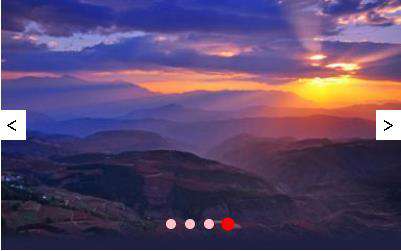
html格式:
<!-- 引入css样式 -->
<link rel="stylesheet" href="./demo.css">
<div class="banner_container">
<!-- 6张图片 -->
<ul class="img_box">
<li><img src="图片4" ></li>
<li><img src="图片1" ></li>
<li><img src="图片2" ></li>
<li><img src="图片3" ></li>
<li><img src="图片4" ></li>
<li><img src="图片1" ></li>
</ul>
<!-- 中间圆点 -->
<ul class="sel_box">
<!-- 自定义属性 -->
<li data-index="0"></li>
<li data-index="1"></li>
<li data-index="2"></li>
<li data-index="3"></li>
</ul>
<!-- 左箭头 -->
<div class="left_btn"><</div>
<!-- 右箭头 -->
<div class="right_btn">></div>
</div>
<!-- 引入js代码 -->
<script src="./demo.js"></script>
大家别被骗了,这里轮播图只实现4张图片的播放,至于另外多出的两张,其实另有用处
第一张图片放置的其实四张轮播图中的最后一张,第6张图片其实是四张轮播图中的第一张,目的很简单,就是为了实现图片无缝轮播,下面用到的地方会说明哈
CSS样式
* {
padding: 0;
margin: 0;
box-sizing: border-box;
}
.banner_container {
position: relative;
margin: 100px;
width: 400px;
height: 250px;
/* 超出隐藏 */
overflow: hidden;
}
ul.img_box {
position: absolute;
left: 0;
top: 0;
/* html中的第一张图片不是我们想要显示,第二张才是我们轮播图的第一张图片因此要让这排图片往左移动一张图片的距离 */
transform: translateX(-400px);
}
.img_box li {
float: left;
list-style: none;
}
/* 图片大小 */
.img_box li img {
width: 400px;
}
/* 小圆点 */
.sel_box {
position: absolute;
bottom: 15px;
left: 50%;
transform: translateX(-50%);
}
.sel_box li {
list-style: none;
/* 转换为行内块元素 -- 一行显示 */
display: inline-block;
width: 10px;
height: 10px;
background-color: pink;
margin-right: 3px;
border-radius: 5px;
transition: all 0.4s;
}
/* 左箭头 */
.left_btn {
position: absolute;
top: 50%;
left: 0;
transform: translateY(-50%);
width: 25px;
height: 30px;
background-color: #fff;
line-height: 30px;
padding-left: 3px;
/* 将鼠标样式改为小手 */
cursor: pointer;
}
.right_btn {
position: absolute;
top: 50%;
left: 375px;
transform: translateY(-50%);
width: 25px;
height: 30px;
background-color: #fff;
line-height: 30px;
padding-left: 5px;
cursor: pointer;
}
/* 当前图片的小图点样式 */
.sel_box .cur {
background-color: red!important;
transform: scale(1.3);
}
这是简单的css样式,大家可以根据自己喜好自行编写样式
JavaScript
上面的html结构 和 css 样式大家可以实行设置,轮播图的实现才是我们的重头戏
1、获取相关标签变量
let img_box = document.querySelector('.img_box');
let imgs = document.querySelectorAll('img');
let sel_box = document.querySelector('.sel_box')
let lis = sel_box.querySelectorAll('li');
let left_btn = document.querySelector('.left_btn');
let right_btn = document.querySelector('.right_btn');
// 记录第几张图片
let index = 0;
let timer = null; // 定时器
设置容器以及当前图片小圆点初始样式
// 设置图片容器大小
// imgContainerW:img_box本身宽度,为400
let imgContainerW = img_box.offsetWidth
img_box.style.width = imgContainerW * imgs.length + 'px'
// 设置容器位置
img_box.style.left = 0 + 'px';
// 设置第一个小图片作为当前按钮
lis[0].className = 'cur'
我们将常用的操作封装成函数,简化代码结构
2、 轮播图切换
function swapImg() {
// 修改img_box的定位,往左偏移 index * imgContainerW
img_box.style.left = -index * imgContainerW + 'px';
// 排他算法
for (let i = 0; i < lis.length; i++) {
lis[i].className = '';
}
// 修改小图标的样式
lis[index].className = 'cur'
}
3、轮播切换规律
当我们的图片切换到四张轮播图的最后一张,下一张应该是第一张,但是这样直接切回第一张没有了过渡效果,我们想要的是四张轮播图片像是一个圆,一直无缝循环
所以我们就在四张轮播图的再后面放上第一张图片,当四张轮播图切换完后,下一张就切换到新增的这第一张图片,切换完毕,我们再趁机切换到四张图片的第一张,注意这次切换时无过渡效果的,这样图片播放又从第一张图片开始。
这就像魔术一样,只要够快,完全能够掩人耳目,骗过观众智慧的双眼,而这完全可以实现
function swapFormat() {
index++; // 进入下一张图片
// 如果是在最后一张图片
if (index >= 4) {
// 此处是为了防止频繁点击按钮,index++,导致index超过4,变成5、6、7...
// 当index>=4,我们强行让其等于4,类似防抖
index = 4;
img_box.style.transition = 'all, linear, 1s';
img_box.style.left = -index * imgContainerW + 'px';
for (let i = 0; i < lis.length; i++) {
lis[i].className = '';
}
// 修改小图标的样式
lis[0].className = 'cur'
// 此处就是我们为实现无缝轮播,做的手脚
// 通过延时定时器,当图片过渡完,立刻马上切换到第一张图片
setTimeout(function() {
index = 0; // 第一张图片
img_box.style.transition = ''; // 无过度
swapImg();
}, 1500)
// 如果是其它图片,正常过渡切换
} else {
img_box.style.transition = 'all, linear, 1.5s';
swapImg();
}
}
4、添加间隔定时器
// 添加定时器,调用函数
timer = setInterval(swapFormat, 3000)
5、右箭头
// 点击右箭头,图片移动方式与自动播放一样
right_btn.addEventListener('click', function() {
swapFormat();
})
6、左箭头
点击左箭头与右箭头相反,图片往左移动,索引需要减一;同理,我们首张放置的就是四张轮播图片的最后一张,其用处也是在这里,拿它来做个“跳板”,先过渡这张图片再切换到真正的最后一张,无缝轮播
// 点击左箭头
left_btn.addEventListener('click', function() {
index--;
// 如果要切换到第四章
if (index < 0) {
index = -1
img_box.style.transition = 'all, linear, 1.5s';
img_box.style.left = -index * imgContainerW + 'px';
for (let i = 0; i < lis.length; i++) {
lis[i].className = '';
}
// 修改小图标的样式
lis[3].className = 'cur'
// "出老千",迅速切换
setTimeout(function() {
index = 3
img_box.style.transition = '';
swapImg();
}, 1000)
} else {
img_box.style.transition = 'all, linear, 1.5s';
swapImg();
}
})
7、清除和开启定时器
// 当鼠标在图片上、左箭头、右箭头时清除定时器,即图片不轮播
img_box.addEventListener('mouseover', function() {
clearInterval(timer)
})
right_btn.addEventListener('mouseover', function() {
clearInterval(timer)
})
left_btn.addEventListener('mouseover', function() {
clearInterval(timer)
})
// 当鼠标离开图片、左箭头、右箭头时开启定时器,即图片继续轮播
img_box.addEventListener('mouseout', function() {
timer = setInterval(swapFormat, 3000)
})
left_btn.addEventListener('mouseout', function() {
timer = setInterval(swapFormat, 3000)
})
right_btn.addEventListener('mouseout', function() {
timer = setInterval(swapFormat, 3000)
})
总结:
- 我们要在全局上声明一个
index变量来记录目前是第几张图片,这样无论我们在点击左箭头还是右箭头或是小圆点之后,下一步的操作才能接着我们上面的图片进行轮播 - 实现图片无缝轮播救是在轮播图的前面和后面放置“跳板图片”,供我们跳转到正确的图片使用
常见问题FAQ
- 免费下载或者VIP会员专享资源能否直接商用?
- 本站所有资源版权均属于原作者所有,这里所提供资源均只能用于参考学习用,请勿直接商用。若由于商用引起版权纠纷,一切责任均由使用者承担。更多说明请参考 VIP介绍。
- 提示下载完但解压或打开不了?
- 找不到素材资源介绍文章里的示例图片?
- 模板不会安装或需要功能定制以及二次开发?




发表评论
还没有评论,快来抢沙发吧!